um firewall é usado para impedir que usuários não autorizados acessem arquivos e recursos em seu computador. Infelizmente, o firewall do Windows não é perfeito e pode causar danos ao seu computador. Há melhor software de firewall disponível para windows, então você pode querer desligá-lo e usar algum outro software. Abaixo estão as etapas para desativar o firewall do Windows 10.
desligue o Firewall do Windows 10
Passo 1: Pressione e segure a tecla do ícone do Windows e X. Desloque-se até o menu e clique em Painel de Controlo
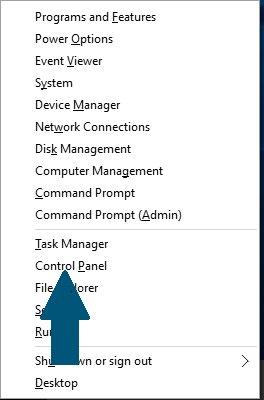
Passo 2: Clique em Sistema e Segurança

Passo 3: Clique em Firewall do Windows
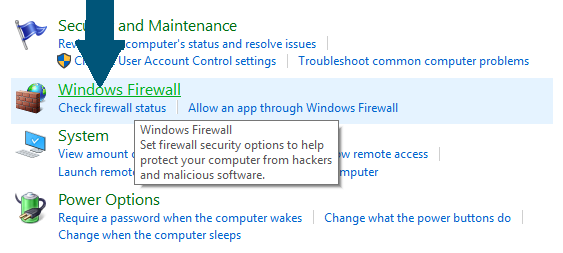
Passo 4: Desativar o Firewall e Clique em Firewall do Windows Ativar ou desativar
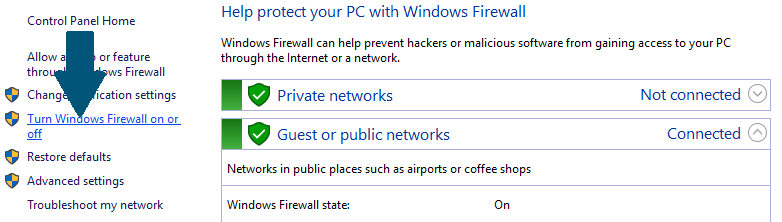
Passo 5: Escolher para desativar o Firewall do Windows (não recomendado) para a rede Privada e Pública definições e, em seguida, clique em OK
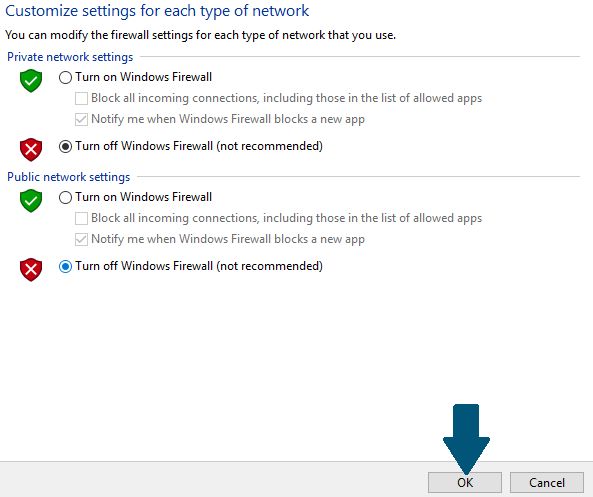
Este tutorial mostrou como Desativar o Firewall do Windows 10 5 etapas fáceis.
em vez de usar o WindowsGUI, você também pode usar o PowerShell para desligar o firewall. Na maioria dos casos, é melhor deixar o Firewall do Windows ativado e configurá-lo para permitir o tráfego pretendido, mas bloquear o acesso indesejado. Aqui está uma introdução à criação de regras avançadas de firewall no firewall do Windows.